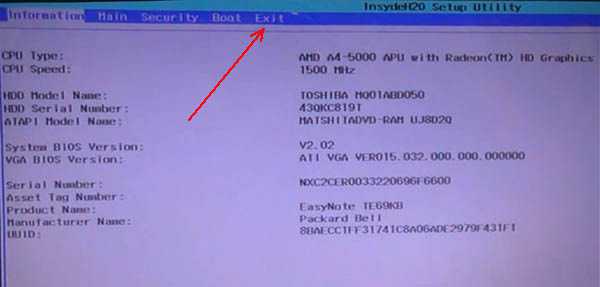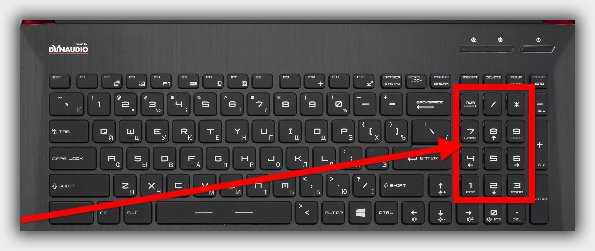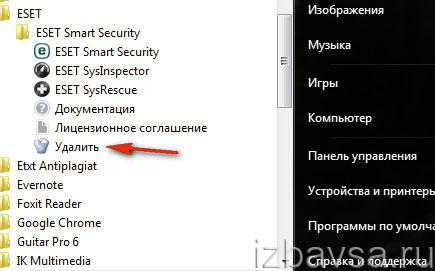Как удалить почту яндекс с компьютера
Как удалить почту на Яндексе навсегда
У ряда обладателей почтового ящика на Яндексе может возникнуть потребность в удалении своей почты на данном ресурсе. Связано ли это с тотальным отказом пользоваться сервисами Yandex, или у пользователя сложилось мнение, что его ящик взломали, или человеку надоел постоянный надоедливый спам – факт в том, что появилась потребность избавиться от своего почтового ящика на Яндекс, и пользователь не знает, как это осуществить. В этом материале я расскажу, как удалить почту на Яндексе и поясню, какие шаги для этого нужно сделать.

Удаление почтового ящика в Яндекс
При удалении почты в Yandex обратите внимание на следующее
Если вы задумываетесь над тем, чтобы деинсталлировать свою почту из Яндекса навсегда, то учтите, что если вы позже вдруг передумаете и захотите вернуть удалённые данные, то сделать это будет уже невозможно. Потому не спешите удалять ящик в состоянии аффекта, в случае, если вы получили неприятное письмо от назойливого собеседника (его всегда можно будет отправить в чёрный список), или вас ящик переполнен спамом (можно настроить специальные фильтры) или вы получили смс-сообщение о том, что третье лицо изменяет данные вашего аккаунта (этому также можно воспрепятствовать с помощью смены пароля и обращения в техподдержку).
В случае, если же вы попросту забыли свой пароль к почте, то его всегда можно восстановить с помощью стандартной процедуры, или обратится за содействием в ту же службу техподдержки, и для этого нет никакой необходимости удалять свой личный Яндекс е-мейл.
Помните, что после удаления аккаунта вы не сможете создать ящик с идентичным логином в течение полугода, потому взвесьте все «за» и «против», и если приняли твёрдое решение, тогда переходите к следующему пункту. Также вам может быть интересен алгоритм избавления от почты Майл.ру.

Уничтожение аккаунта Яндекс
Как удалить почтовый ящик в Яндексе — инструкция
Для того, чтобы убрать электронную почту Yandex навсегда рекомендую выполнить следующий ряд действий:
- Выполните вход в свой электронный ящик на Яндексе;
- Нажмите на изображение шестерёнки сверху (опция «Все настройки»);
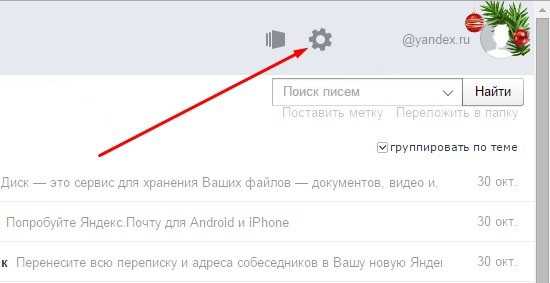
- В открывшемся меню кликните на раздел «Все настройки»;
- В самом низу найдите надпись о удалении вашего ящика и кликните на неё;
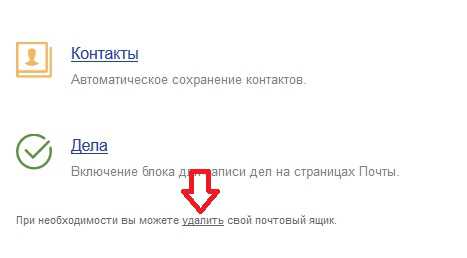
Надпись «удалить почтовый ящик»
- Ответьте на контрольный вопрос и ваш ящик будет удалён.
Как стереть аккаунт в Яндекс
- Если же вы хотите полностью удалить вашу учетную запись Яндекс завязанный и на другие сервисы Яндекс, тогда вновь кликните на шестерёнку находясь в своём аккаунте, а там выберите надпись «Прочие».
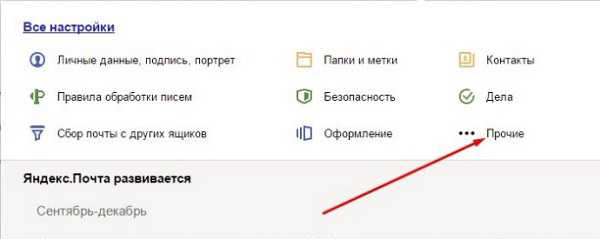
- Нажмите на «Указать свои данные» слева снизу;
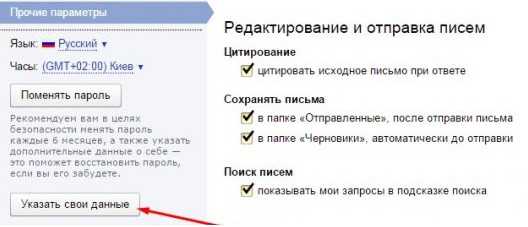
- На следующей странице нажмите на красную надпись справа снизу «Удалить свой аккаунт»;
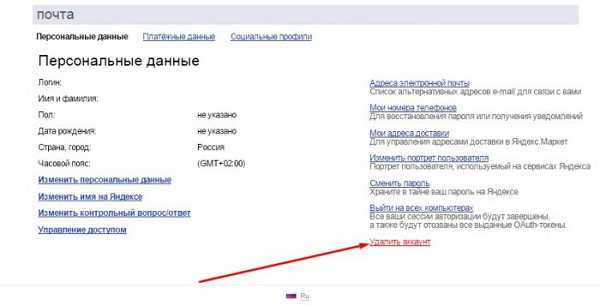
- Вводим требуемые системой данные (ответ на контрольный вопрос и пароль), контрольные символы, а затем жмём на кнопку «Удалить аккаунт».
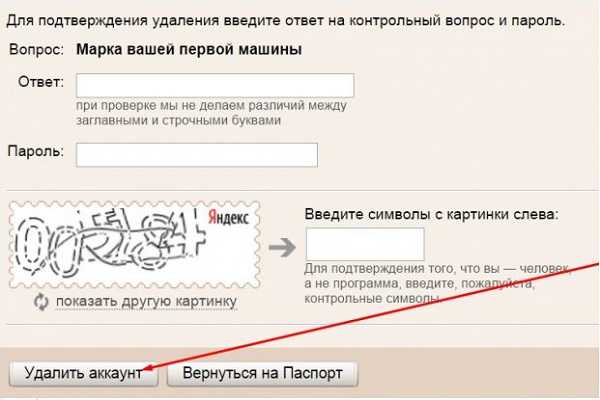
- Появится окно с соответствующим предупреждением, если вы не передумали, тогда жмите на «Продолжить». Ваш почтовый ящик будет безвозвратно удалён.
Видео по деинсталляции почты на Яндекс
Выше мною было детально разобран алгоритм того, как удалить E-mail почту на Яндексе, описаны необходимые шаги для этого, а также дан ряд обязательных в таких случаях предостережений. Помните, что нет никакой необходимости удалять ваш е-мейл в «секундном порыве», ведь восстановить утраченные данные вы не сможете, и вполне возможно, что в будущем будете сожалеть о удалении своей почты на Яндекс. Если же вы приняли твёрдое решение, тогда выполните вышеуказанную последовательность действий по удалению электронного ящика, и ваш е-мейл (или, при необходимости, аккаунт) на Yandex будет удалён навсегда.
SdelaiComp.ru
Как удалить почту на Яндексе
Ежедневно миллионы пользователей обращаются к поисковой системе Яндекс. С помощью нее можно не только найти нужную информацию, но и воспользоваться многими другими полезными функциями. К примеру, узнать погоду, местоположение того или иного объекта, а также прочитать новости. Все эти сервисы функционируют уже долгое время. Однако многие уже давно пользуются возможностью зарегистрировать свой электронный почтовый ящик на этом сервисе. Создатели и разработчики стараются улучшить функционал и внешний вид данного сервиса. Тем не менее, некоторые владельцы перестают нуждаться в почте на Яндексе по тем или иным причинам. В связи с этим все они спешат удалить почту.
1
Как удалить почту на Яндексе?Процедура удаления почты на Яндекс достаточно проста. Однако эта специальная кнопка, с помощью которой можно удалить почту, не отображена на главной панели в почте. Вероятно, связано это с тем, что владельцы почты смогут случайно ее удалить. По этой причине некоторым пользователям бывает затруднительно удалить свой почтовый ящик с Яндекса. Так как же это сделать?
- Для начала нужно зайти в свой аккаунт на Яндексе. На главной странице Яндекса или же в приложении нужно зайти в аккаунт, используя кнопку «Войти» в правом верхнем углу. Затем нужно ввести свой логин и пароль для входа. Если вы уверены в том, что данные введены верно, то можно заходить на почту.
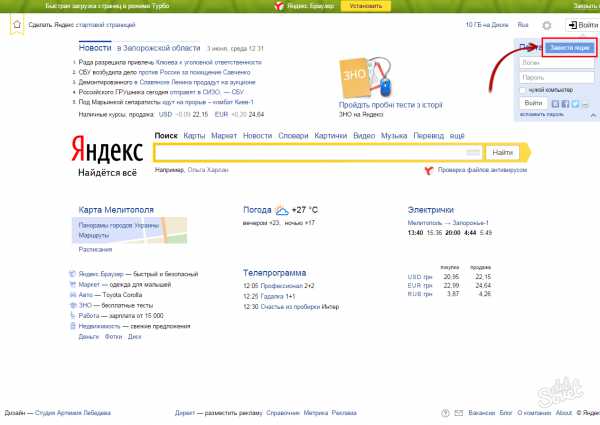
- В открывшемся окне нужно перейти к пункту «Перейти». Для этого нужно перейти к настройкам в почте. Их можно открыть с помощью одноименной кнопки «Настройки» в правом верхнем углу и затем перейти к пункту «Прочие».
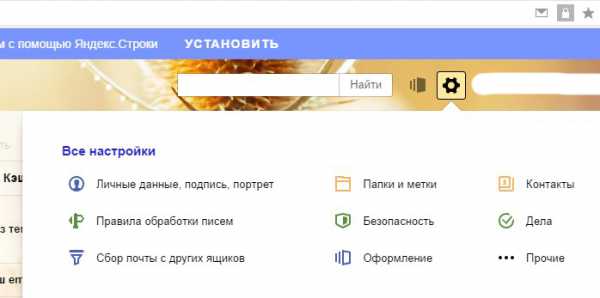
- При переходе к прочим настройкам откроется вкладка «Прочие параметры». Для удаления почты нужно перейти к пункту «Указать свои данные». В результате на экран будет выведены основные данные аккаунта: номер телефона владельца почты, ссылки на профили социальных сетей (если таковые имеются) и многие другие данные.
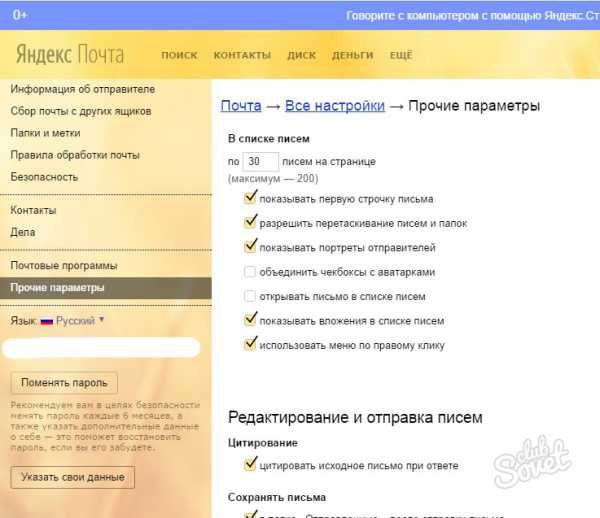
- Среди всех настроек найдите пункт под названием «Другие настройки» и подпунктом «Удалить аккаунт». Как раз и к нему нужно перейти для удаления почты.
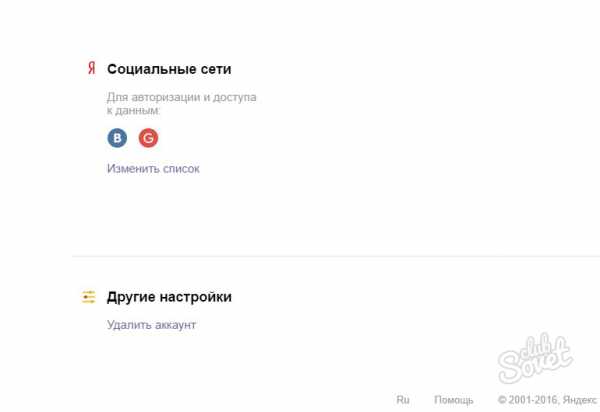
- В открывшемся окне система запросит конфиденциальные данные для подтверждения удаления почты. Сделано это для того чтобы злоумышленники не смогли удалить почтовый ящик, если каким-то образом на него попали. По этой причине лучше всего указать как можно больше конфиденциальной информации о себе. Например, задать контрольный вопрос и ответ к нему. Так почта будет еще лучше защищена от мошенников.
- После того как вы введете все данные, нужно перейти к удалению почты с помощью кнопки «Удалить аккаунт».
С помощью вышеприведенных действий почта на сервисе Яндекс будет безвозвратно удалена.

2
Можно ли восстановить удаленную почту на Яндексе?После того, как вы подтвердите удаление своего почтового ящика на Яндексе, все данные с сервера будут удалены. Следовательно, восстановить свою почту на Яндексе будет уже невозможно. Останется возможность восстановить свой логин. Воспользоваться этой возможностью можно будет спустя месяц. По этим причинам перед удалением стоит подумать над тем, хотите ли вы удалить свою почту с Яндекс безвозвратно.
Процедура удаления почты на Яндексе не так уж и сложна и займет совсем немного времени у всех пользователей, кто знаком с интерфейсом этой почты. Однако следует помнить, что вернуть почтовый ящик на этом сервисе будет уже невозможно и все данные будут утеряны. Это обязательно следует учитывать при принятии решения об удалении почты на сервисе Яндекс.

SovetClub.ru
Как удалить почту на Яндексе
 Иногда нам требуется удалить свою электронную почту, но не все знают, как это сделать. Мы расскажем вам о том, как удалить почту на Яндексе.
Иногда нам требуется удалить свою электронную почту, но не все знают, как это сделать. Мы расскажем вам о том, как удалить почту на Яндексе.
Яндекс.Почта – это лучший почтовый сервис у русскоязычной аудитории. За сутки через Яндекс.Почту проходит больше ста миллионов писем, а число ежемесячных пользователей исчисляется десятками миллионов. Сервис был запущен компаний Яндекс еще в 2000 году и с тех пор претерпел ряд значительных изменений, что позволило вывести почтовик в лидеры среди аналогичных сервисов в нашей стране.
Одно из главных преимуществ почты от Яндекса – является практически безразмерный объем вашего почтового ящика. Сразу после регистрации вам выделяют 10 гигабайт, однако в случае необходимости размер будет автоматически увеличиваться, каждый раз на 1 гигабайт.
Письма на Яндекс.Почте проверяются на вирусы известным антивирусником — Dr.Web. Имеется удобное мобильное приложение, через которое вы можете читать письма и отвечать на них. Кстати, копию любого письма можно совершенно бесплатно отправить прямо на мобильный телефон, в виде смс-сообщения. Для людей с плохим зрением включена поддержка использования программ экранного доступа, например лупы, с помощью которых можно укрупнять отдельные участки вашего экрана. А о том, как еще можно увеличить шрифт на компьютере вы можете прочитать в этой статье.
Прежде чем мы рассмотрим тему того, как удалить почту на Яндексе, расскажем немного о регистрации своего почтового ящика. Для создания Яндекс.Почты вам нужно будет зарегистрироваться на Яндексе. После чего вам будут доступны сразу все сервисы, предоставляемые этой компанией: почта, панель вебмастера, облачный сервис для хранения данных и многие другие. Кстати, если вы в процессе регистрации укажете свой номер телефона, то в дальнейшем его можно будет использовать в качестве второго логина, что иногда, может очень удобным. В этом случае вы сможете указывать свой e-mail в виде — 7хххххххххх@yandex.ru.
А теперь о том, как удалить свою почту на Яндексе. Причины для этого могут быть самые разные, и ничего необычного в таком желании нет. Хотелось бы отметить то, что удаление почтового ящика не затрагивает сам аккаунт на Яндексе, и вы и дальше можете спокойно пользоваться всеми остальными Яндекс – сервисами. Удаляется почта легко и просто, достаточно зайти в настройки почты и внизу страницы нажать кнопку «удалить». Для подтверждения операции нужно будет ввести свой пароль от Яндекс – аккаунта.
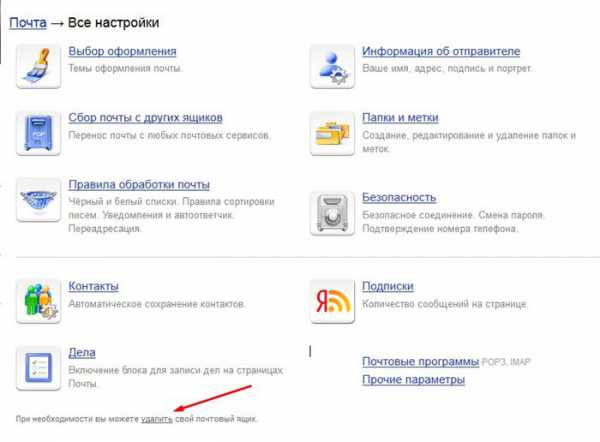
Напомним еще раз, что удаляется только почта, а сам профиль остается целым, и вы в любой момент сможете создать почтовый ящик еще раз, с тем же самым именем, что был и до удаления. Для создания почтового ящика с другим логином потребуется регистрация нового аккаунта. Иногда возникает ситуация, когда нам нужно удалить не почту, а свою историю поиска в браузере. Если вы хотите узнать о том, как удалить историю поиска в Яндексе, то советуем вам прочитать эту статью.
chto-s-kompom.com
Как удалить почту на Яндексе?
А вы помните те времена, когда люди, едва получившие выход в интернете, тотчас же бежали заводить себе почтовый ящик? Еще бы, ведь каких-то 15 лет назад было так круто невзначай заявить, что у тебя есть собственный e-mail… Потом времена поменялись: интернет начал развиваться семимильными шагами и почту начали использовать не только для переписки с друзьями, но и как средство для работы.
У многих пользователей скопилось огромное количество почтовых ящиков на самых разных сервисах. Многие из них оказались совершенно ненужными, к тому же на многие e-mail сыпется спам тоннами — для этого достаточно «засветить» адрес почты на каком-нибудь форуме… Вот именно поэтому люди начинают отказываться от почтовых ящиков, хотя ресурсам, предоставляющим виртуальные почтовые услуги, крайне невыгодно, что бы пользователи удалялись из системы. Но от этого, увы, никуда не деться.
Удаляем Яндекс почту
Yandex.ru — это самая популярная поисковая система в стране. Они предоставляет огромное количество сервисов и услуг, среди которых наибольшей популярностью пользуются «Погода», «Пробки» и, конечно же, «Почта».
Сегодня мы будем удалить e-mail на этом сервисе. На самом деле сделать это очень просто. Для еще большего удобства мы покажем весь процесс в картинках.
- Первое, что требуется сделать от вас, — это зайти в свой аккаунт на Яндексе. Для этого откройте главную страницу Яндекса и в правом верхнем окне введите свой логин и пароль. Затем нажмите на кнопку войти и окажитесь в своем аккаунте, при условии, что все данные были введены верно.
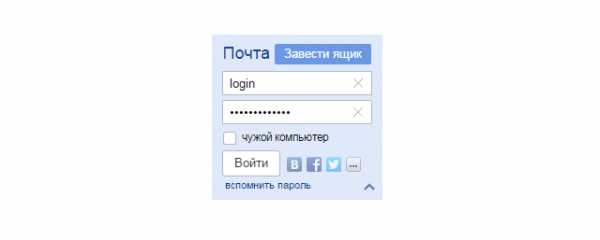
- Оказавшись внутри, смотрим в правый верхний угол — здесь должна быть кнопка в виде шестеренки. Именно на нее вам необходимо кликнуть, что бы появилось меню.
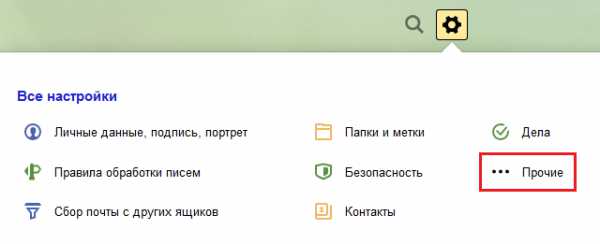
- Нажимаем «прочее». Перед вами открылась страница с многочисленными настройками. В левой части страницы есть кнопка «Указать свои данные». Нажмите на нее.
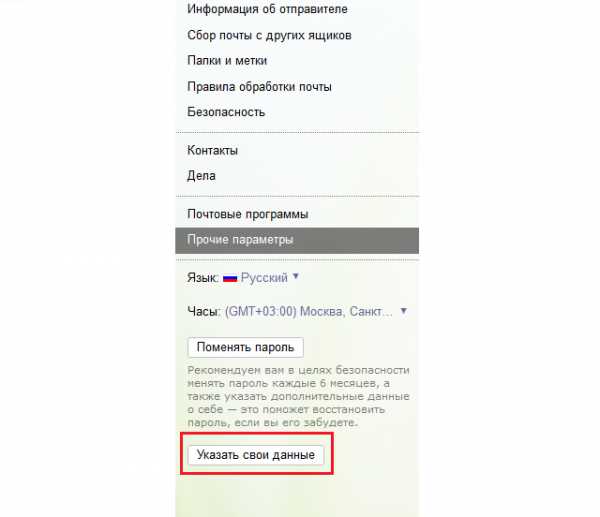
- Откроется новая страница с персональными данными. В правой части экрана будет ссылка «Удалить аккаунт», на которую вы должны будете нажать.
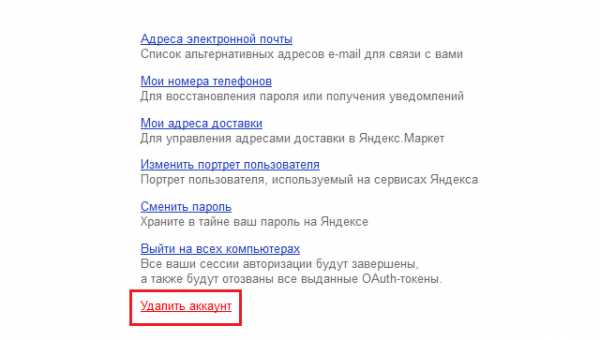
- Свершилось, мы на последнем этапе! Тут система предупреждает вас о том, что вместе с аккаунтом будут удалены сервисы, которыми вы пользуетесь. Например, это могут быть Яндекс.Деньги, файлы, залитые на сервис самого крупного поисковика России и т.д.. Именно поэтому не рекомендуется удалять аккаунт целиком. Впрочем, это вы решаете сами. На этой странице необходимо ввести пароль, капчу и ответ на секретный вопрос. И вот тут начинается самое интересное, поскольку по статистике более 80% пользователей этот ответ не помнят совершенно! А без него удаление ящика невозможно… Насколько нам известно, восстановить ответ на секретный вопрос нельзя, поскольку он необходим даже при замене самого ответа. Получается палка о двух концах. Однако если вы знаете ответ, то вам повезло. Вводите данные на странице и нажимаете кнопку «Удалить аккаунт».
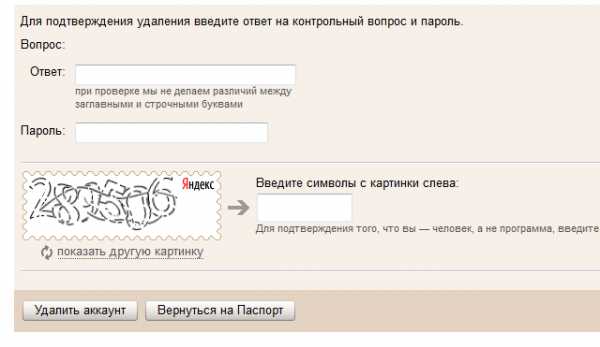
- Напоследок вы увидите запись о том, что зарегистрировать свой прежний логин сможете не ранее, чем через один месяц. Это сделано для того, что бы в следующие 30 суток вы смогли восстановить почту при желании. Правда, все письма и переписки из нее будут удалены.
Как восстановить свой пароль?
Если вы не можете попасть в e-mail, то есть забыли пароль или он не подходит, то можете использовать его восстановление. Для этого на главной странице нажмите на ссылку «Вспомнить пароль» и введите свой логин или адрес почтового ящика. Здесь же необходимо ввести капчу.
После этого система предложит вам одно из нескольких решений. Во-первых, вы можете ответить на секретный вопрос, если знаете ответ к нему. Во-вторых, пароль можно восстановить с помощью мобильного телефона, если вы делали привязку номера к почте. Наконец, инструкцию можно получить на резервный e-mail, если вы когда-либо прописывали его через настройки.
Для того, что бы не потерять почту, всегда привязывайте ее к телефону. Яндекс никогда не станет слать вам спам, однако всегда поможет в случае проблем. Очень жаль, что пока не введена система двойной авторизации с помощью мобильного телефона, как это сделано на Gmail.com, однако мы уверены, что в скором будущем эта услуга появится и здесь.
Наконец, используйте сложные пароли. Только сами их не забывайте, а записывайте на бумагу. В браузере не сохраняйте.
fulltienich.com
Как удалить почтовый ящик на Яндексе
Чтобы удалить почтовый ящик с Яндекса необходимо вспомнить ответ на контрольный вопрос, логин и пароль которые вы указывали при регистрации этого почтового ящика. Сначала откройте поисковик Яндекс по адресу www.yandex.ru и войдите в свой почтовый Yandex ящик введя логин и пароль. Для этого нажмите кнопку Ещё и выберите из списка пункт Почта.
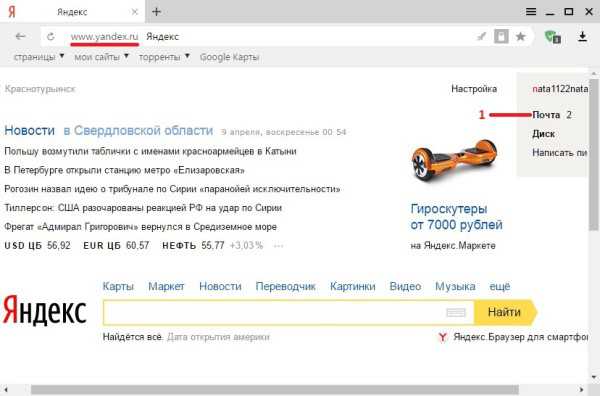 Как удалить ящик Яндекс почты
Как удалить ящик Яндекс почты Произведя в почтовый Яндекс ящик вход нужно открыть его настройки нажав на кнопку в виде шестерёнки которая расположена в правой верхней части окна.
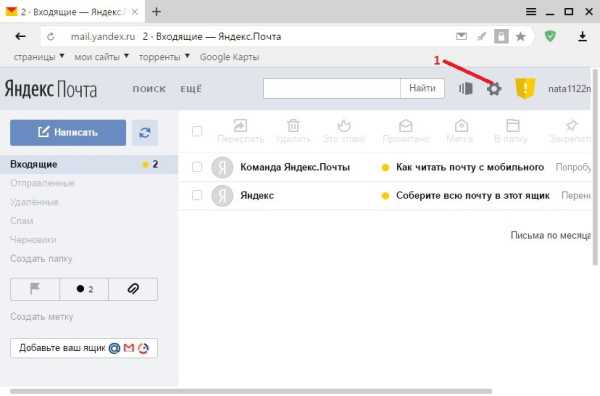 Как удалить ящик на Яндексе
Как удалить ящик на Яндексе Откроется список настроек. В этом списке нужно нажать на пункт Все настройки который находится над всем списком.
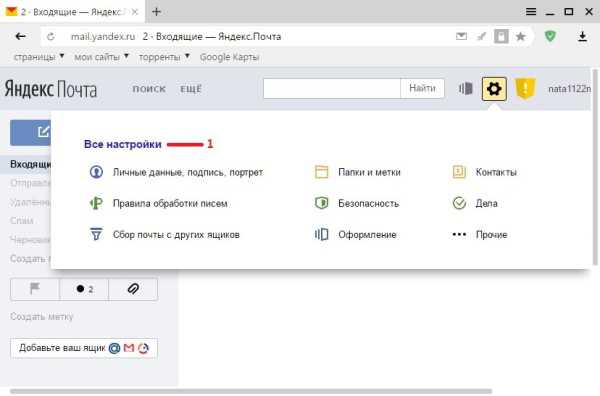 Как удалить почтовый ящик Яндекс
Как удалить почтовый ящик Яндекс Откроется окно в котором в самом низу нажмите на Удалить.
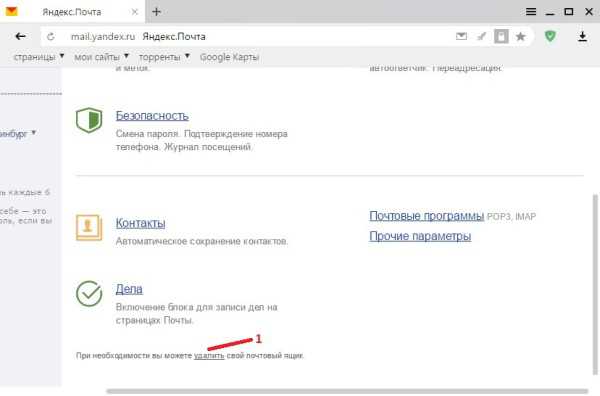 Как удалить почтовый ящик Яндекса
Как удалить почтовый ящик Яндекса Откроется окно под названием Удаление почтового ящика на Яндексе. В этом окне вводите ответ на контрольный вопрос который вы указывали при регистрации почтового ящика и нажимаете кнопку проверить.
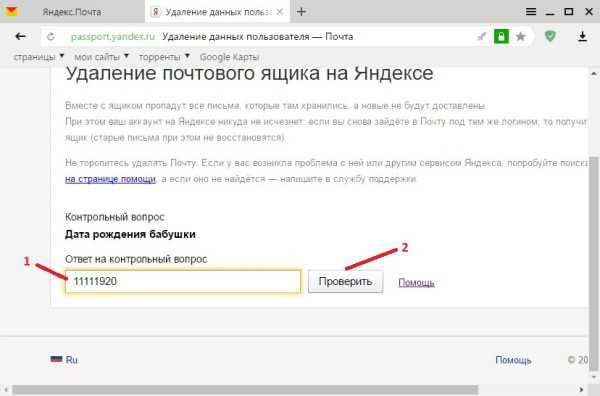 Как ликвидировать почтовый ящик на Яндексе
Как ликвидировать почтовый ящик на Яндексе Если вы ввели правильно ответ на контрольный вопрос то под ответом появится надпись Ответ введён правильно. Также под ответом на контрольный вопрос появится поле в которое нужно будет ввести пароль от вашего почтового ящика и нажать кнопку Удалить почтовый ящик.
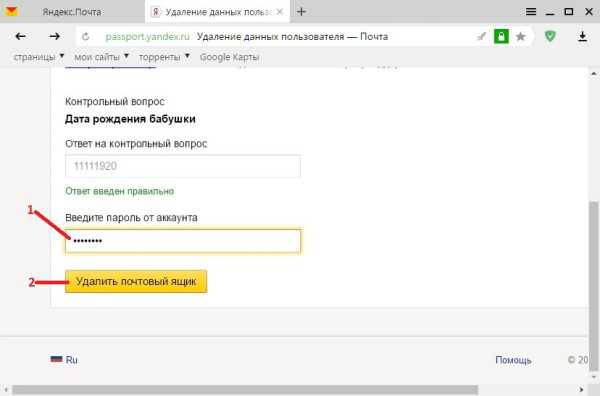 Как удалить свой почтовый ящик в Яндексе
Как удалить свой почтовый ящик в Яндексе После этого откроется окно с вашими персональными данными аккаунта Яндекс.
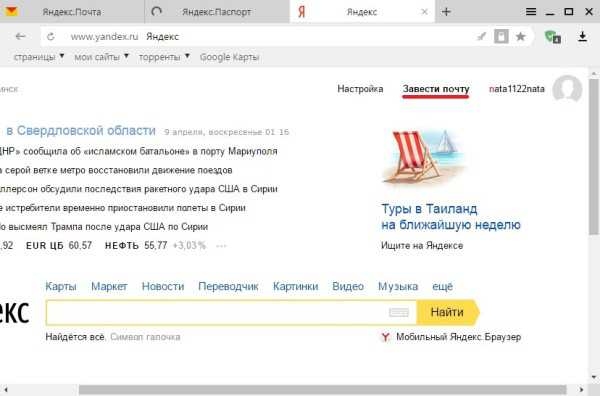 Произведено удаление почтового ящика на Яндексе
Произведено удаление почтового ящика на Яндексе Теперь если снова открыть поисковик Яндекс то у вас вместо пункта Почта будет пункт Завести почту, а если нажать на этот пункт то можно будет снова создать ящик Yandex.
Видео
В этом видео показано как удалить свой почтовый ящик на Яндексе.
Похожие заметки:
kaknakomputere.ru